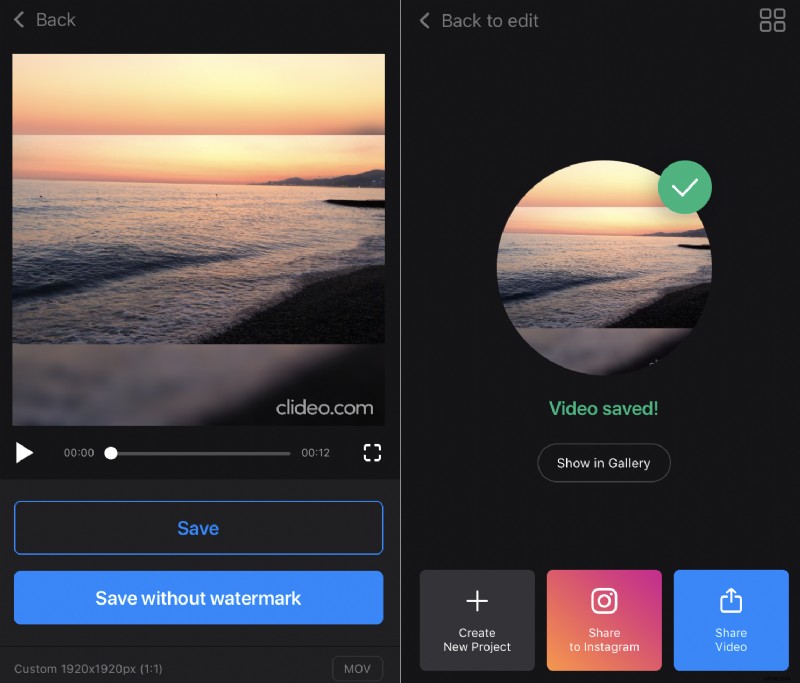Jak korzystać z aplikacji Clideo do przycinania wideo na iPhone'a
Więc jeśli jesteś szczęśliwym posiadaczem iPhone'a, po prostu pobierz naszą bezpłatną aplikację Video Cropper, skonfiguruj ją tak, jak chcesz i używaj, gdzie chcesz.
Pozwala nie tylko przycinać wideo, ale także zmieniać jego rozmiar. Korzystając z jednego z ponad 90 gotowych ustawień dla różnych mediów społecznościowych, możesz sprawić, by Twój klip spełniał specyfikacje dowolnego typu posta, jakiego potrzebujesz.
Ta aplikacja działa tylko na urządzeniach z systemem iOS, ale jeśli masz inny system operacyjny lub po prostu chcesz uniknąć pobierania i instalowania dodatkowego oprogramowania, możesz skorzystać z wersji online.
Bądź na bieżąco – nadchodzi więcej aplikacji od Clideo!
Tymczasem – przyjrzyjmy się, jak przyciąć nagranie za pomocą już istniejącego.
-
Prześlij film do aplikacji
Pobierz aplikację do przycinania wideo firmy Clideo. Otwórz go i dodaj nagranie z biblioteki iPhone'a, dotykając znaku Plus na ekranie głównym.
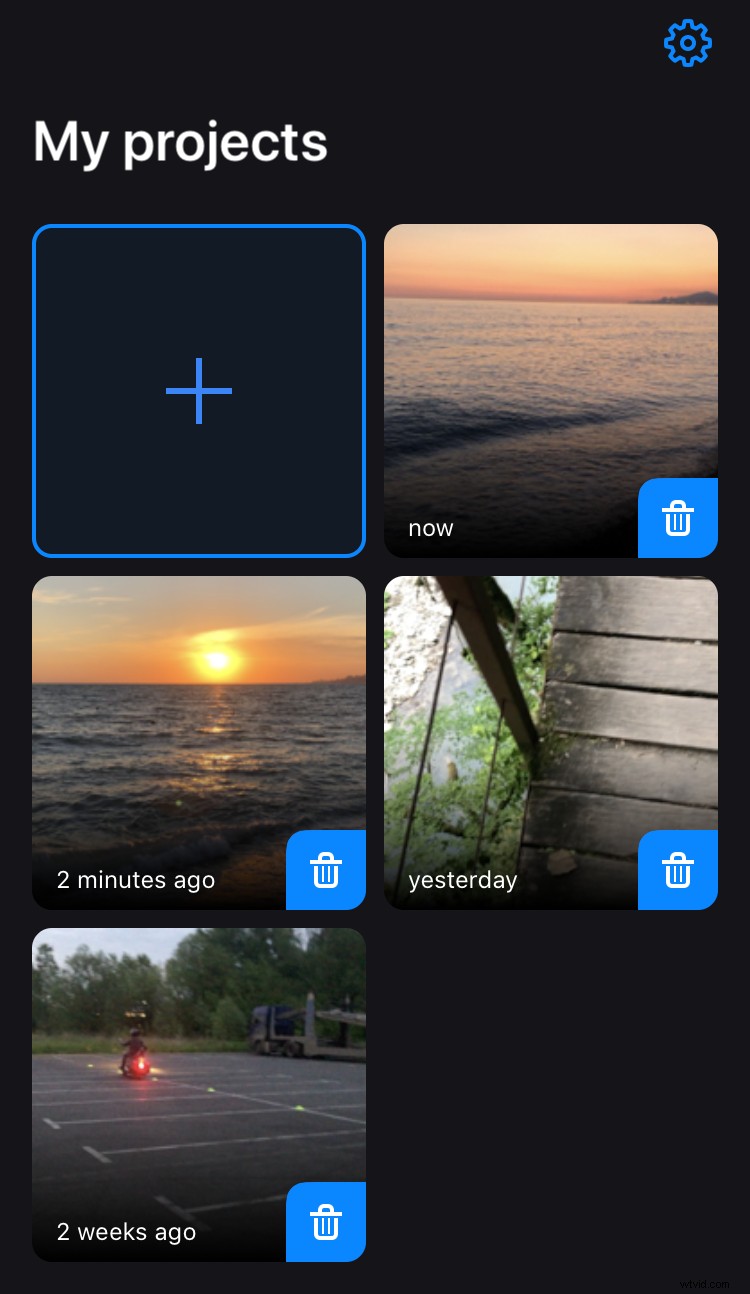
-
W razie potrzeby zmień rozmiar filmu
Jeśli nie potrzebujesz zmiany rozmiaru, przejdź do następnego kroku.
Najlepiej wybrać jeden z symboli mediów społecznościowych pod odtwarzaczem i wybrać typ postu.
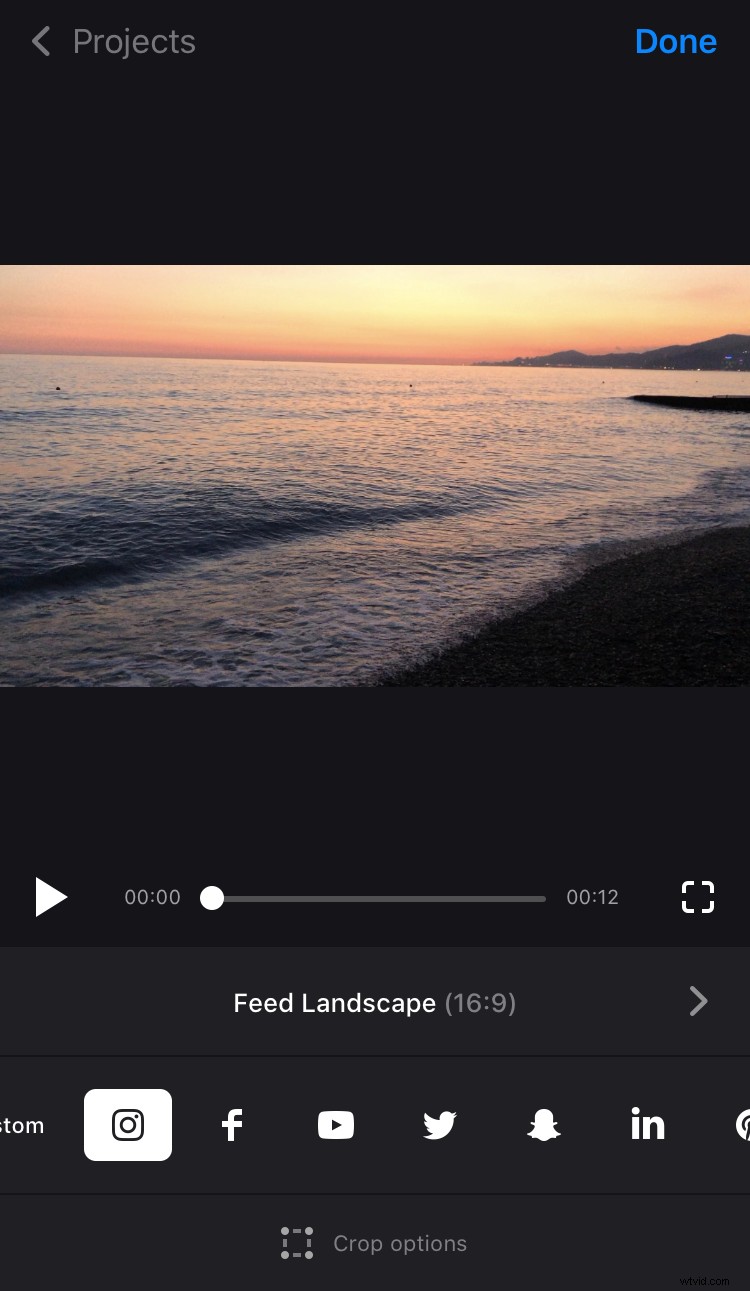
To najszybszy sposób na przygotowanie wizualizacji do opublikowania na Facebooku, Instagramie, Snapchacie lub innych popularnych mediach społecznościowych.
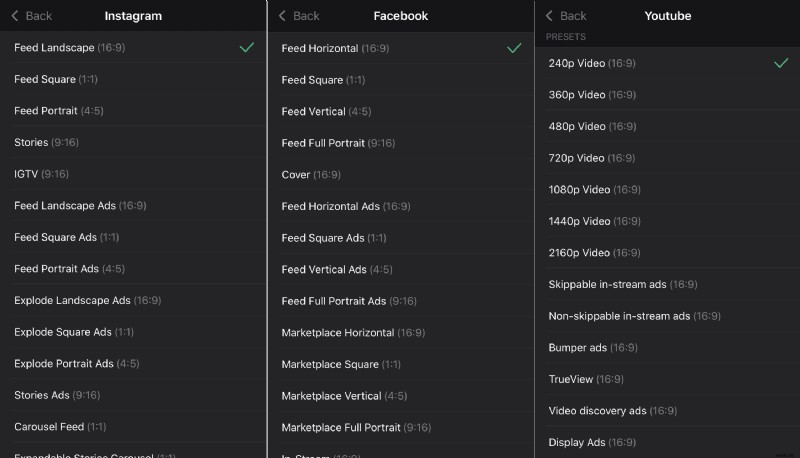
Jeśli nie zamierzasz publikować swojego filmu w sieciach społecznościowych, możesz po prostu wybrać współczynnik proporcji. Naciśnij przycisk „Niestandardowy” i wybierz 9:16, 1:1, 4:5 lub inny.
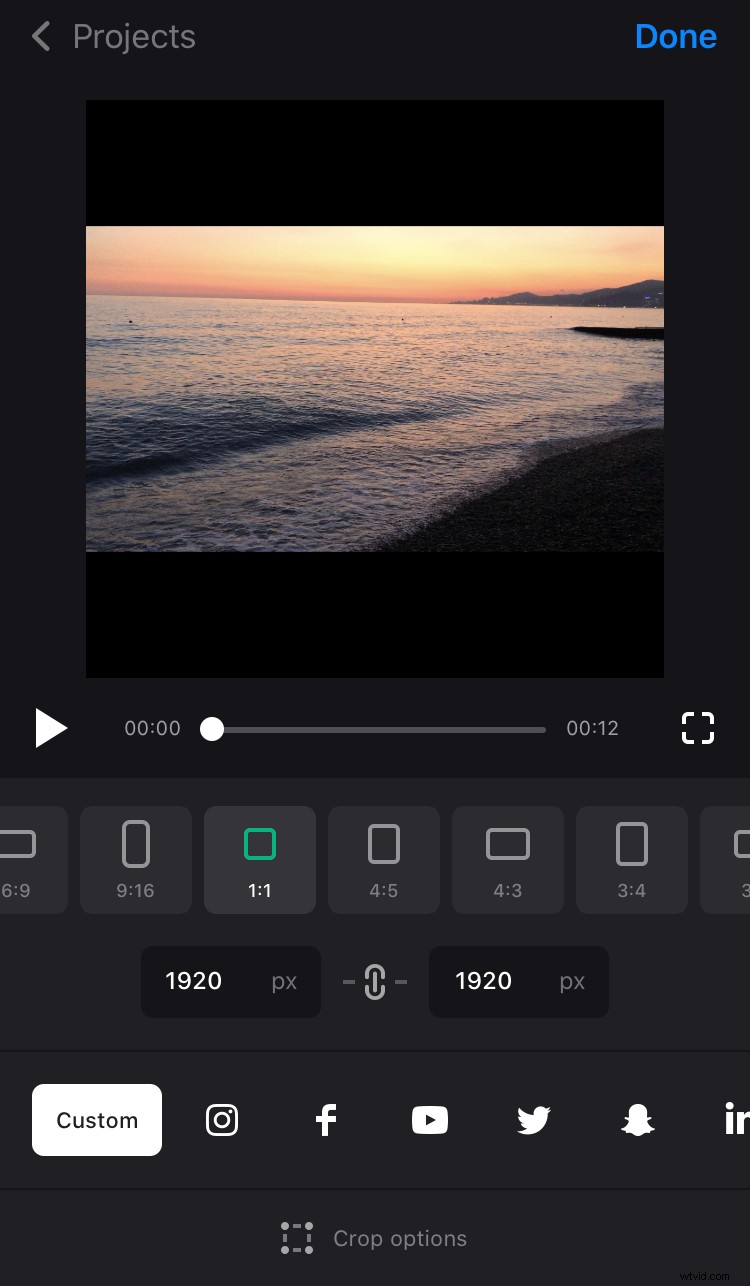
W razie potrzeby ustaw wymaganą wysokość lub szerokość w pikselach, a drugi parametr zostanie ustawiony automatycznie zgodnie z wybranym współczynnikiem proporcji.
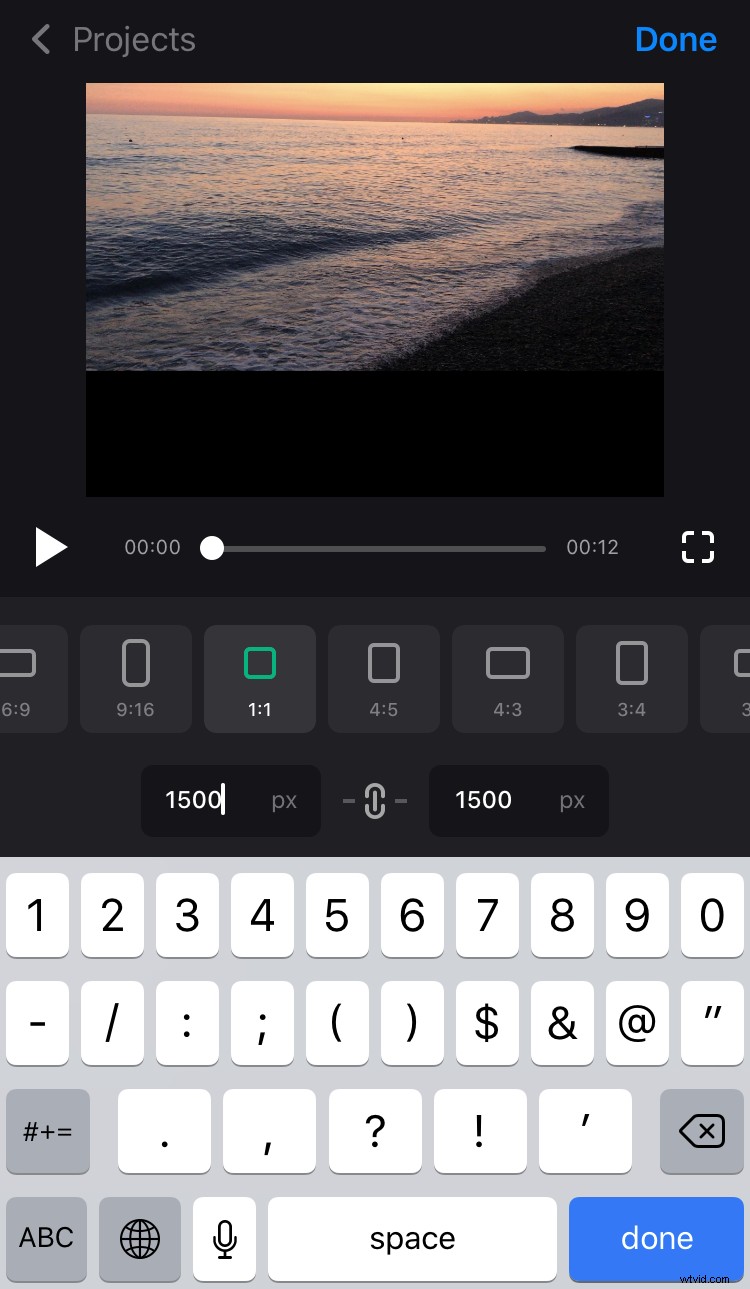
Alternatywnie, naciśnij znak łańcucha między polami, aby go dezaktywować, i wstaw oba parametry ręcznie bez odniesienia do współczynnika proporcji.
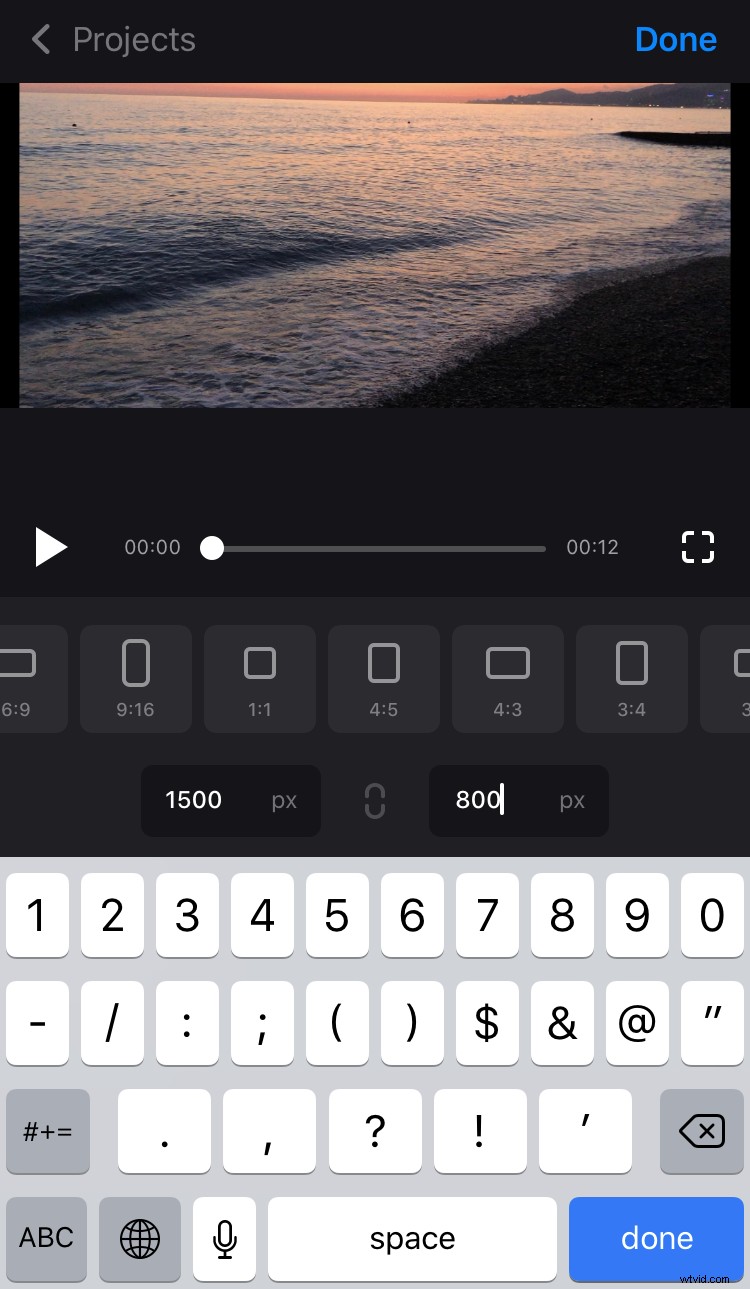
-
Przytnij wideo
Dostępne są dwie opcje:
- Dopasuj nagranie do ramki, rozszerzając je dwoma palcami.
- Wypełnij ramkę filmem, aby nie było żadnych obramowań.
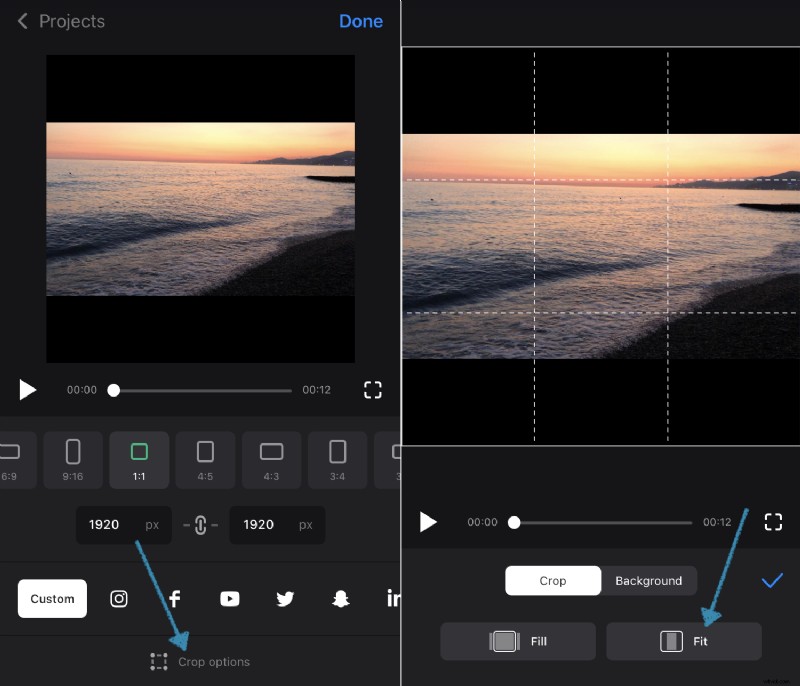
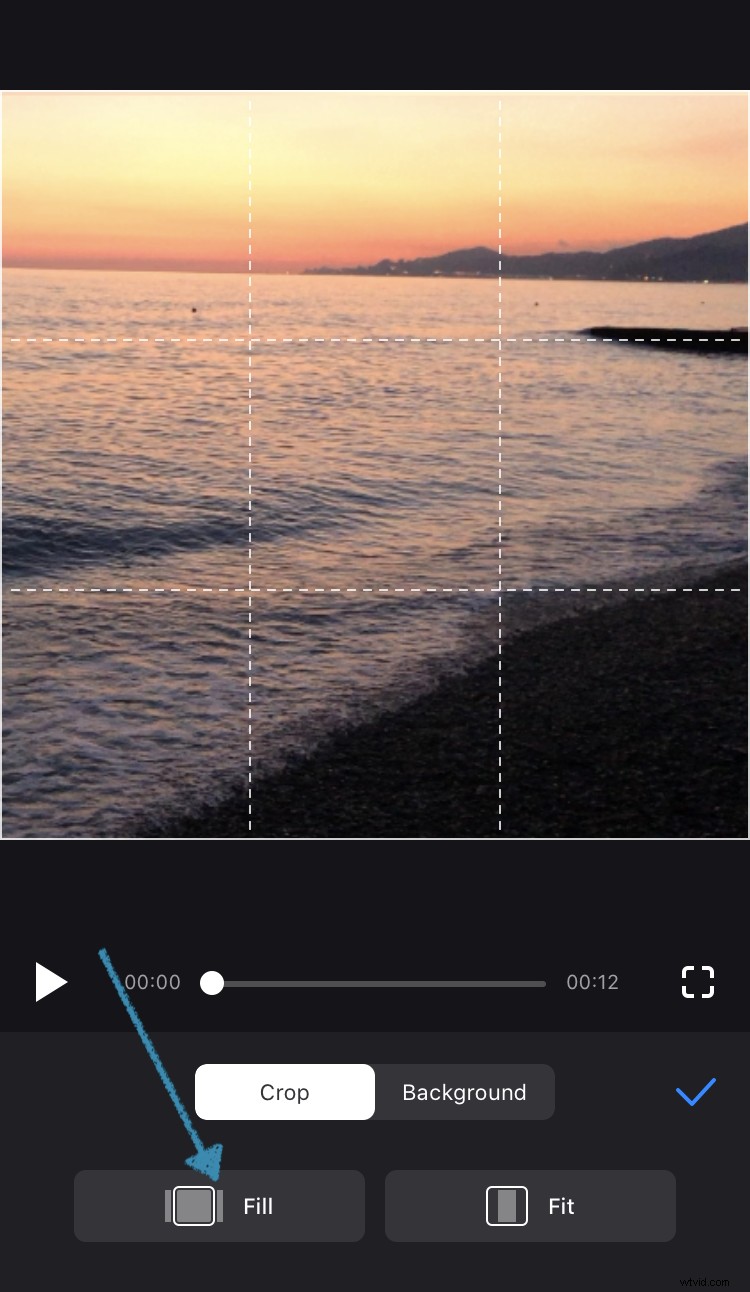
W obu przypadkach możesz powiększyć lub pomniejszyć nagranie. Jeśli pozostały obramowania, możesz zmienić kolor tła lub je rozmyć.
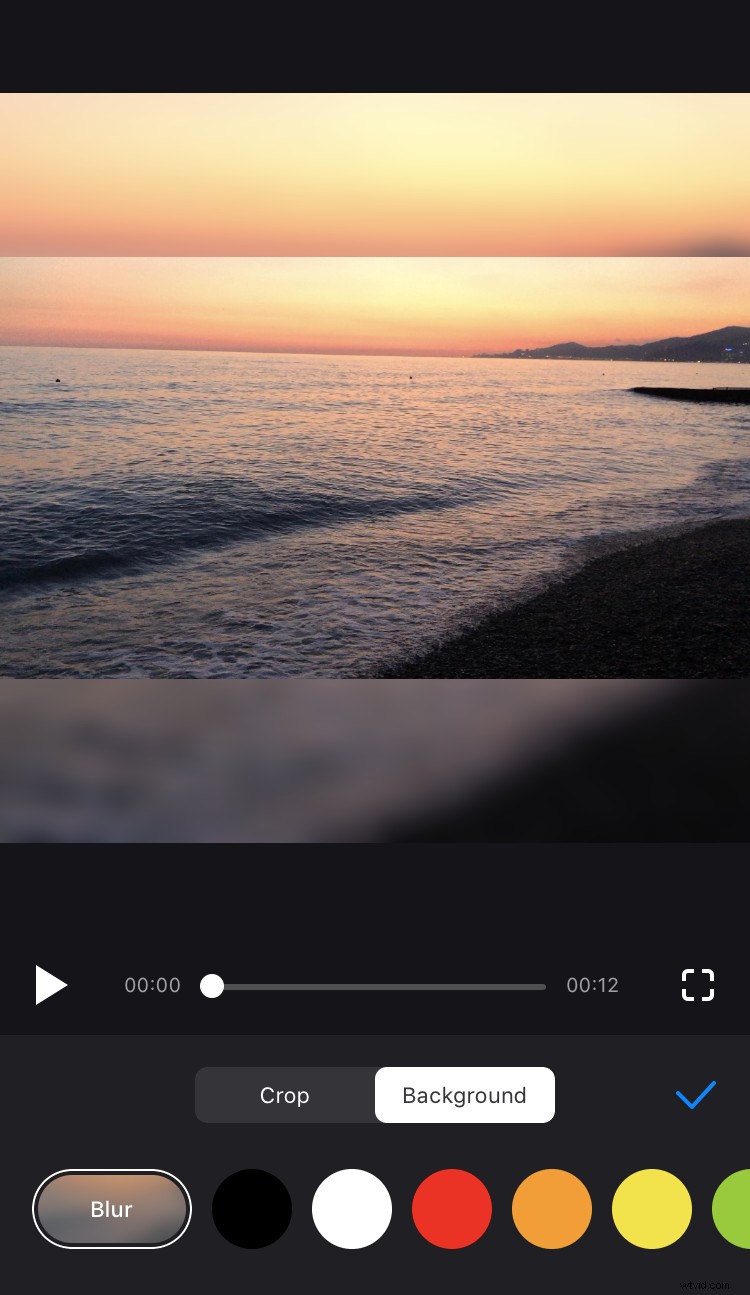
-
Zapisz przycięty obraz
Stuknij „Gotowe” w prawym górnym rogu, aby potwierdzić zmiany i naciśnij „Zapisz” pod odtwarzaczem. Wideo zostanie zapisane zarówno w projektach w samej aplikacji, jak iw Zdjęciach na Twoim iPhonie. Następnie będziesz mógł udostępniać je w dowolnych mediach społecznościowych bezpośrednio z aplikacji.